

バイナンスの登録方法が知りたい。
海外取引所って難しそう。
バイナンス取引所登録方法を画像つきで解説
・登録に必要なもの
・登録、口座開設方法
・二段階認証
今回は世界取引上No.1のバイナンス取引所の登録方法を紹介します。
国内取引所では買えない通貨を買うことができたり、ステーキング(預ける)して仮想通貨を増やすことができるので非常に便利です。
初心者の人でもかんたんに登録できるので口座を持っておいて損はないです。
この記事を読めば迷うことなく登録・口座開設できるので、ぜひ参考にしてみてください。
→バイナンス無料登録はこちら
5分で登録できるのですぐに登録を済ませましょう!
バイナンス登録に必要なもの|メールアドレスと身分証明書

バイナンス登録に必要なものは以下の通り↓
- メールアドレス
- 身分証明証(いずれか1つ)
IDカード(マイナンバーカード)
パスポート
運転免許書

海外取引所であるバイナンスはメールアドレスと身分証明書のみで登録できちゃいます
→バイナンス無料登録はこちら
5分で登録できるのですぐに登録を済ませましょう!
バイナンス登録・口座開設 方法

- バイナンスにアクセス
バイナンスはこちらをタップ
「電話またはメールで登録します」をタップ
- 国籍を選択
「Japan」を選択して「承認」をタップ

- アカウントを作成
「個人アカウントの作成」をタップ

- メール・バスワードの登録
メールアドレスとパスワードを入力し「次へ」をタップ

- メール認証
メール認証コードを入力し「提出」をタップ
※届かない場合はもう一度、コードを送るをタップ
迷惑メールの中に入っている場合もあります。
- 電話番号認証
電話番号を入力して「次へ」をタップ

コードを入力して「提出」をタップ

- 本人認証
「今すぐ確認する」をタップ

国籍・名前・誕生日を入力
※全て日本語入力でOK
居住住所、郵便番号、市(区・町などもここに)を入力
※全て日本語で入力OK
- 本人認証書類の提出
IDカード(マイナンバーカード)
パスポート
運転免許証のいずれかを選択してください。
今回はパスポートを例に進めます。
「はい」をタップして次に進みます。

「写真を撮影」をタップして写真をアップロードします。マイナンバーカードも運転免許証も同じ手順です。

アップロードが終了すると自撮り写真に移行します。

- 自撮り写真のアップロード
「自身を撮影」をタップして自撮りしてください。

写真を撮り終えたら「承認」をタップ

次は顔認証になるのでバイナンスのアプリをダウンロードします。
「モバイルでこれを完了しました」は押さずにアプリをダウンロードしてください。

- ラベルバイナンスアプリにログイン
居住地をJapanを選んで「承認」をタップ

設定したメール・パスワードを入力してログインをタップ

セキュリティ認証のパズルをスライドさせて合わせてください。

メールコードと電話番号認証コードを入力して「提出」をタップ

- 顔認証
今すぐ確認をタップ

注意事項を読んで「認証開始」をタップ

カメラのアクセス要求が出るので「OK」をタップ

写真が撮り終わったら認証終了です。

これでバイナンスの登録は完了です。
ここまで終われば入金や仮想通貨の購入ができます。
あわせて読みたい↓
バイナンス入金・仮想通貨の送金方法|日本語対応スマホアプリで簡単操作
登録が完了したら、購入した仮想通貨を守るためのセキュリティ強化(二段階認証)をしましょう。
次で詳しく解説します。
二段階認証の設定|セキュリティ強化をしよう


二段階認証って何?
絶対やらなきゃダメなの?

不正ログインや自分の資産を守るためには必ずやっておこう!
二段階認証とは
→一時的に有効なパスワードを発行してセキュリティを強化
→不正ログインを防止
→知らない間に資産が抜き取れらることを防止
2段階認証は簡単に設定できるので不正ログインされないように必ず設定しよう。
二段階認証を登録する前に準備しておくこと↓
「Google Authenticator」をダウンロードしておくとスムーズです。

- バイナンスアプリを開く
左上のアイコンをタップ

- セキュリティをタップ

- バイナンス/Google認証をタップ

バイナンス/Google認証にチェックを入れる

- Google Authenticator(認証アプリ)のダウンロード
事前にダウンロードをした人はそのまま「リンク」をタップ
ダウンロードをしていない人は「Google認証のダウンロード」をタップ
- バックアップキーの取得
「チュートリアルをスキップ」をタップする

「コピー」をタップしてバックアップキーをコピーする。

- ラベルGoogle Authenticatorを起動
+をタップする

「セットアップキーを入力」をタップ

アカウント→バイナンス
キー→先ほどコピーしたセットアップキーを貼り付ける
入力が終わったら「追加」をタップ
バイナンスが追加されていればOKです。

- ラベルバイナンスアプリに戻って認証する
「バインド」をタップする

モバイル認証コード・メール確認コード
→コードを送るをタップするとコード(数字)が届くので入力
Google認証コードをGoogle Authenticatorからコードをコピーして貼り付ける。
全ての入力が終わったら「提出」をタップ。
成功が表示されたら登録完了です。

まとめ|登録かんたんバイナンスでトレード始めよう!
バイナンスの登録は簡単で、登録後すぐに取引可能です。
海外取引所が初めての方でもバイナンスは日本語対応しているので安心して利用できます。
バイナンスでの利益を日本円に換金できないので、日本円に換金するために国内取引所の登録も済ませておきましょう。
【スマホでかんたん登録】コインチェック口座開設方法|画像つき5STEPで徹底解説
バイナンスの登録が済んだら、今度は入金をしてみましょう。
こちらの記事を参考に入金してみてください。
バイナンス入金・仮想通貨の送金方法|日本語対応スマホアプリで簡単操作




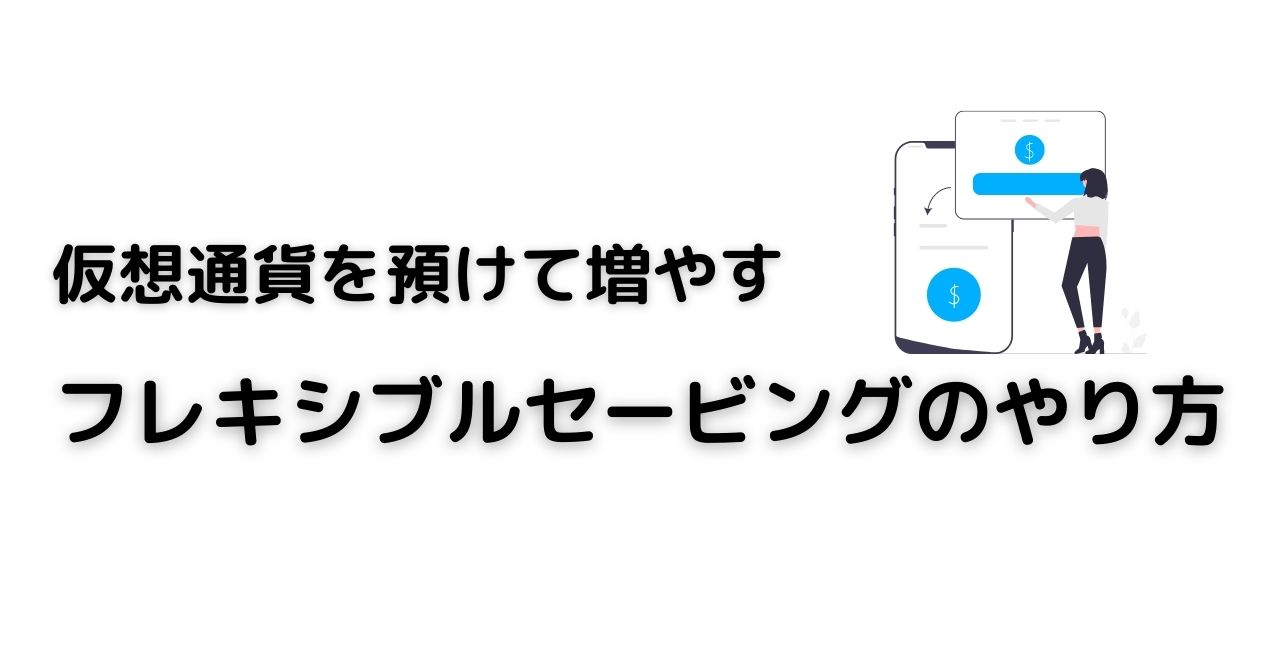
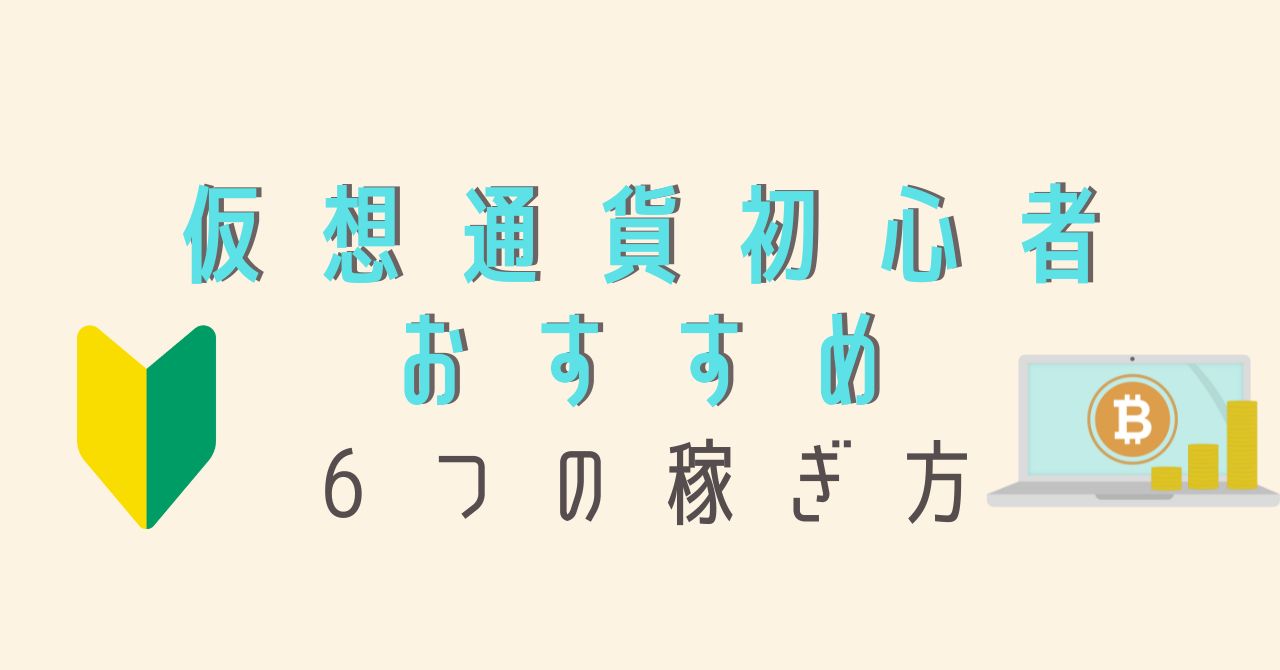
コメント